Cuando compramos un Android nuevo viene con una configuración predeterminada, pero nosotros podemos realizar todos los ajustes necesarios para que tenga un mejor rendimiento y se adapte a nuestras necesidades. Así que, en esta ocasión, te diremos de algunos ajustes que deberes realizar para que la batería y tu equipo estén en óptimas condiciones.
Ajustar el brillo de la pantalla
Una de las cosas que más preocupa a los usuarios es el rendimiento de la batería y hacerla rendir tiene mucho que ver con el brillo de la pantalla. Así que deberás acceder a Configuración > Pantalla > Nivel de brillo.
Si lo prefieres también puedes deslizarte hacia abajo desde la parte superior de tu teléfono, te aparecerá un menú de configuraciones y podrás ajustar con mayor rapidez el brillo de la pantalla.

Desactivar notificaciones de redes WiFi disponibles
Si te encuentras caminando en la calle, alguna plaza comercial o por algún edificio en particular, es probable que te encuentres con alguna red WiFi libre, cuando tu Android la detecte te mandará una notificación y esto suele ser molesto. Para desactivarlas debemos ir a Ajustes > WiFi, posteriormente pulsa los tres botones que se encuentran en la parte superior derecha y seleccionar "Configuración avanzada", finalmente desactiva la opción de Notificación de red.
.jpg)
Configurar el modo "No molestar"
Hay momentos durante el día en los cuales no queremos ser molestados a menos que sea algo de emergencia, para esos ratos existe el modo "No molestar", el cual se puede configurar a nuestro gusto. Para ello, debemos ir a Configuraciones > Sonido y Notificación > No Molestar.
Estando ahí puedes modifcar la prioridad de lo que deseas ser notificacado, así como los días de la semana en los que deseas esté activado.
Configurar Smart Lock
El Smart Lock es indispensable configurarlo, ya que gracias a ello nos olvidaremos de los códigos de seguridad estando por ejemplo en casa o conectado a un dispositivo de confianza. De tal forma que así ya no tendrás que utilizar el código de desbloqueo cada que desees revisar información de tu teléfono.
Para ellos nos vamos a ir a Configuraciones > Seguridad > Smart Lock y estando ahí puedes añadir un Dispositivo, lugares, rostro y voz de confianza, así como detección del cuerpo humano.
Estos ajustes te ayudarán a tener configurado de una mejor manera tu dispositivo Android al momento de estrenarlo, así que esperamos les sea de gran ayuda este tutorial.